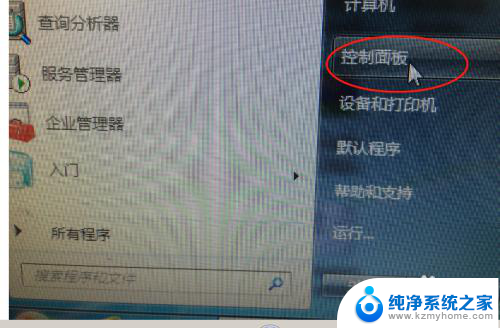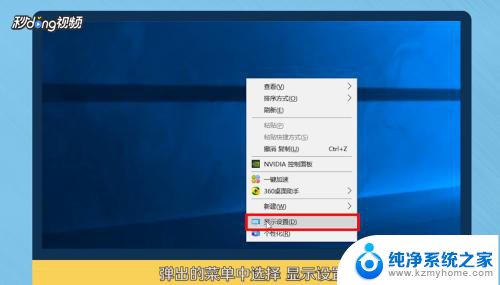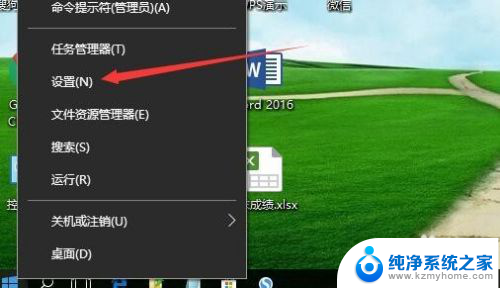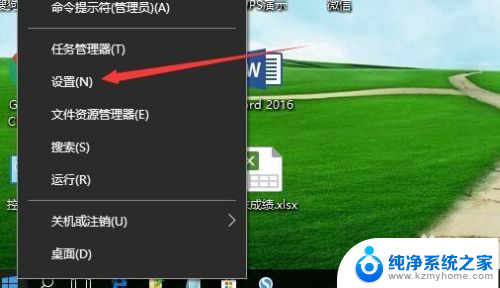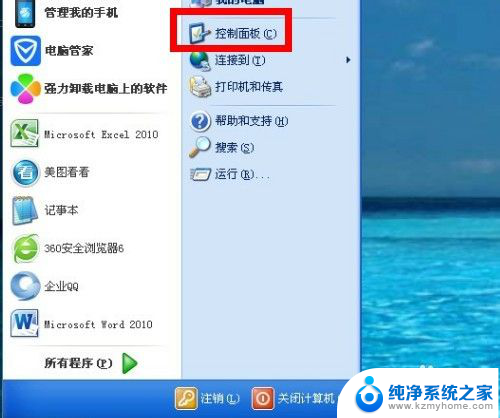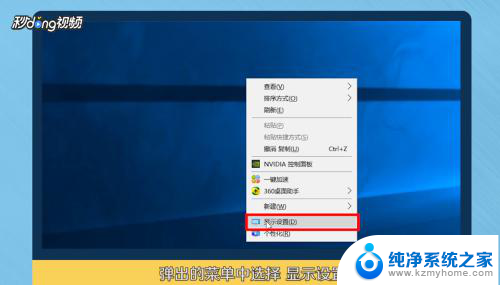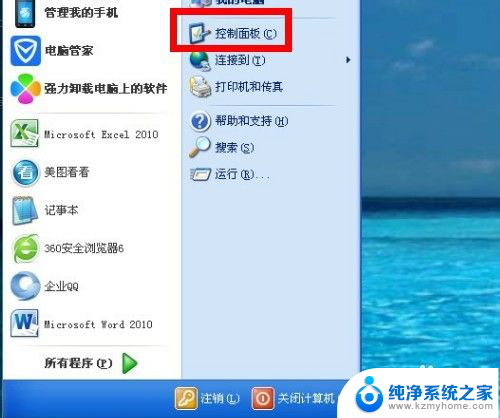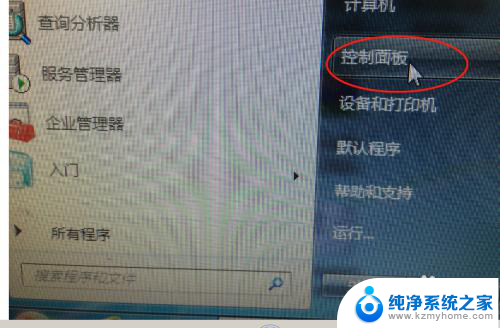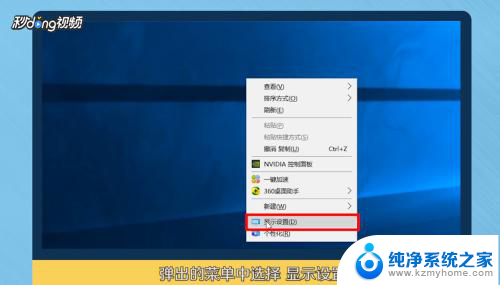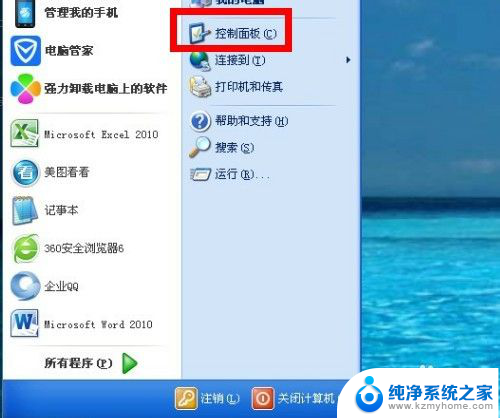修改电脑息屏时间 Windows 11 怎么修改息屏和休眠时间
更新时间:2024-05-02 11:44:55作者:jiang
在使用电脑时,我们经常会遇到需要调整屏幕息屏时间的情况,在 Windows 11 系统中,修改电脑的息屏和休眠时间可以帮助我们更好地管理电脑的节能和使用习惯。通过简单的设置,我们可以根据个人需求来调整电脑的休眠时间,以便在长时间不使用电脑时自动进入休眠状态,节省能源的同时也延长电脑的使用寿命。接下来让我们一起来了解如何在 Windows 11 中修改电脑的息屏和休眠时间。
具体方法:
1.打开开始菜单,点击所有应用。
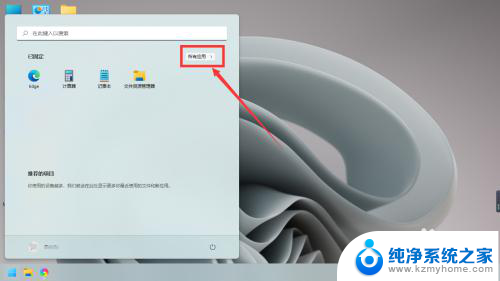
2.找到设置,点击进入。
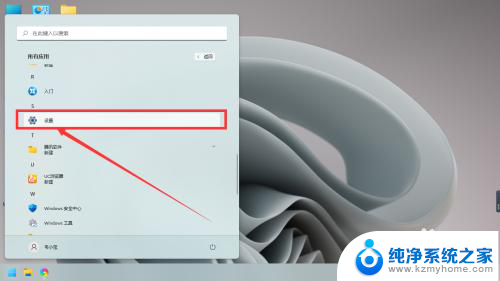
3.点击左边的系统。
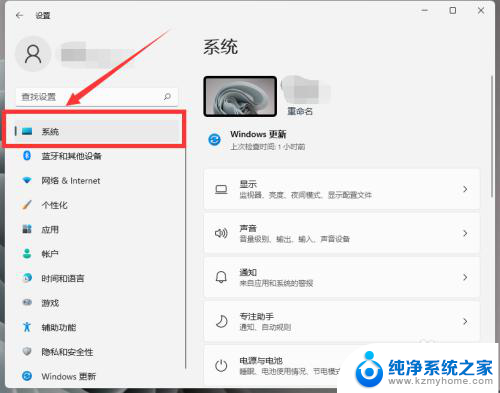
4.点击电源与电池。
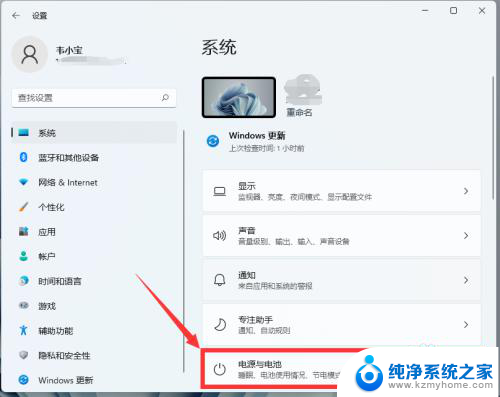
5.点击屏幕和睡眠。
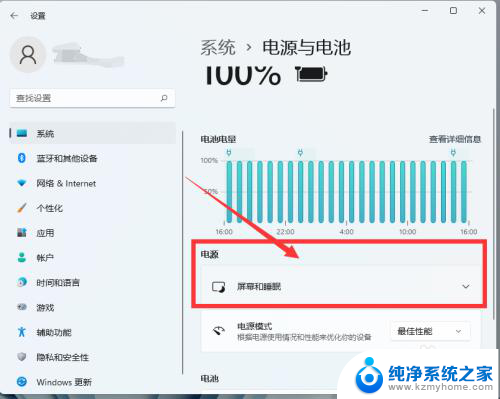
6.更改自己需要的休眠和熄屏时间即可。
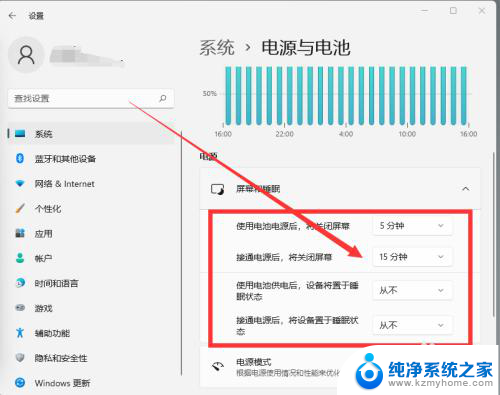
以上就是修改电脑息屏时间的所有内容,如果您遇到类似的问题,可以参考本文中介绍的步骤进行修复,希望这对您有所帮助。